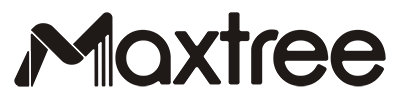Blender用户
2 min read
Blender可以将纹理打包到 *.blend文件中, 这可以防止在使用模型时丢失纹理, 但是为了更容易维护和更新模型和纹理, 我们并没有将纹理打包到 *.blend文件中. 你需要按照下面的步骤来使用我们的模型, 以避免丢失纹理.
通用方法 #
- 下载并解压下面的3个文件(将<number>和<render>替换为你的卷标及对应渲染器):
- MT_PM_V<number>_Blender_<render>.7z
- MT_PM_V<number>_Maps.7z
- MT_PM_V<number>_Thumbnails.7z
- 复制MT_PM_V<number>_Thumbnails文件夹中的所有文件到MT_PM_V<number>_Blender_<render>文件夹中. 复制整个MT_PM_V<number>_Maps文件夹到MT_PM_V<number>_Blender_<render>文件夹中, 最终文件结构如下图所示.
- 注意: 不要更改MT_PM_V<number>_Maps文件夹的名字, 否则Blender将无法找到纹理.

- 注意: 不要更改MT_PM_V<number>_Maps文件夹的名字, 否则Blender将无法找到纹理.
- 纹理路径设置为相对路径, 因此当您将模型导入到其他位置的项目时, 纹理将丢失, 您可以使用Blender菜单的File > External Data > Find Missing Files重新指定到MT_PM_V<number>_Maps文件夹以重新链接贴图.

为Blender的Asset Browser安装 #
步骤1: Asset Browser是Blender内置的资产管理工具, Maxtree的所有模型均已支持Asset Browser.
步骤2: 下载并解压下面的2个文件 (请将<number> 和<render>替换成你购买的合集以及你需要的渲染器文件):
- MT_PM_V<number>_Blender_<render>.7z
- MT_PM_V<number>_Maps.7z
步骤3: 复制整个”MT_PM_V<number>_Maps“文件夹到”MT_PM_V<number>_Blender_<render>“文件夹中, 最终文件结构看起来应该如下图所示.

步骤4: 如果您有多套Maxtree合集, 我建议您创建一个统一的文件夹来管理它们, 您可以将文件夹命名为”Maxtree“或者任意您喜欢的名字, 将所有的”MT_PM_V<number>_Blender_<render>“文件夹移动到该文件夹中.

步骤5: Blender使用”blender_assets.cats.txt“文件管理资产, 但您现在会发现”Maxtree“文件夹中并没有”blender_assets.cats.txt“文件, 而每个单独的的”MT_PM_V<number>_Blender_<render>“文件夹中却包含了”blender_assets.cats.txt“文件, 您需要将这些信息合并到一个位于”Maxtree“文件夹中的”blender_assets.cats.txt“文件中. 这是一个耗时的过程, 我们提供了一个Python脚本来自动化此过程.
步骤6: 解压”MergeAssetBrowserCDFs.zip“, 在Blender中按下图的方法打开”MergeAssetBrowserCDFs.py“.

步骤7: 将下图所示的变量path后的路径更改为”Maxtree“文件夹所在的路径, 然后运行脚本.

步骤8: 再从”Edit > Preferences > File Paths“中将”Maxtree“文件夹路径添加到”Asset Libraries“中.

步骤9: 打开Asset Browser就会看到Maxtree的模型. 如果您新添加了合集到”Maxtree“文件夹中, 请重新生成”blender_assets.cats.txt“文件.

为Geo-Scatter安装生物群落包 #
Geo-Scatter是Blender的散布插件, 我们的一些集合包含用于Blender的Geo-Scatter插件预制环境,您可以从下面的链接中找到它们:
https://maxtree.org.cn/products/plant-models-vol-21/
https://maxtree.org.cn/products/plant-models-vol-43/
https://maxtree.org.cn/products/plant-models-vol-54/
解压 MT_PM_V<number>_Blender_<render>.7z 文件后, 可以看到一个用于Geo-Scatter的*.scatpack文件. 请按照下面的文档查看如何安装它.
https://sites.google.com/view/scatter5docs/manual/installation